Hoe beschadigde prullenbak te repareren in Windows 11- 10 - 8 - 7
Bijgewerkt Januari 2023: Krijg geen foutmeldingen meer en vertraag je systeem met onze optimalisatietool. Haal het nu op - > deze link
- Download en installeer de reparatietool hier.
- Laat het uw computer scannen.
- De tool zal dan repareer je computer.
Prullenbak is een bepaalde map waarin verwijderde items tijdelijk worden opgeslagen in Windows, tenzij ze permanent worden verwijderd van uw computer.Microsoft staat het herstellen van verwijderde bestanden uit de prullenbak toe sinds Windows 95.Zolang een gebruiker de prullenbak niet leegt, worden verwijderde items niet permanent van de harde schijf verwijderd.Al deze verwijderde bestanden of mappen worden opgeslagen in de Prullenbak.Met Prullenbak kunt u alle verwijderde bestanden in de prullenbak herstellen en terugzetten naar hun oorspronkelijke opslaglocatie.
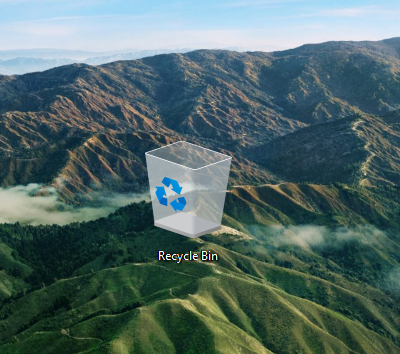
Om de verwijderde items uit de Prullenbak te herstellen, opent u deze door te dubbelklikken.Dubbelklik nu op het bestand of de map in de prullenbak die u wilt herstellen en zet het terug op de oorspronkelijke locatie.Klik tenslotte op de Herstel knop.

Belangrijke opmerkingen:
U kunt nu pc-problemen voorkomen door dit hulpmiddel te gebruiken, zoals bescherming tegen bestandsverlies en malware. Bovendien is het een geweldige manier om uw computer te optimaliseren voor maximale prestaties. Het programma herstelt veelvoorkomende fouten die kunnen optreden op Windows-systemen met gemak - geen noodzaak voor uren van troubleshooting wanneer u de perfecte oplossing binnen handbereik hebt:
- Stap 1: Downloaden PC Reparatie & Optimalisatie Tool (Windows 11, 10, 8, 7, XP, Vista - Microsoft Gold Certified).
- Stap 2: Klik op "Start Scan" om problemen in het Windows register op te sporen die PC problemen zouden kunnen veroorzaken.
- Stap 3: Klik op "Repair All" om alle problemen op te lossen.
Als de prullenbak icoon ontbreekt op uw Windows PC, kunt u deze snel herstellen.Op dezelfde manier kunt u pictogrammen voor Computer, Netwerk en Configuratiescherm toevoegen aan het Windows-bureaublad.Het vergroten of verkleinen van de prullenbakopslag is ook mogelijk onder Windows 11/10/8/7.
Maar, wat moet je doen als je een foutmelding krijgt 'De prullenbak op x:00 is beschadigd.Wilt u de prullenbak voor deze schijf leegmaken?Deze fout treedt op wanneer de map $Recycle.bin corrupt is op uw computer. Bovendien moet u weten dat elke schijf zijn eigen map $Recycle.bin heeft in de hoofdmap van de schijf, die standaard verborgen blijft.
Dit gearupwindows artikel zal je helpen om de Prullenbak te herstellen zonder gereedschap van derden.
Corrupte Prullenbak kan worden hersteld door de map $Recycle.bin van uw computer te verwijderen.Zodra u de map $Recycle.bin van uw Windows PC verwijdert, wordt automatisch een nieuwe prullenbak aangemaakt, en de fout wordt automatisch hersteld.
Opdrachtprompt is de makkelijkste manier om de prullenbak te verwijderen onder Windows.Laten we eens kijken hoe?
Het verwijderen van de Prullenbak map kan worden gedaan door Command Prompt.
Hoe beschadigde prullenbak te repareren in Windows 11/10 / 8 / 7?
Stap 1.Open de verhoogde Command Prompt.
Om de opdrachtprompt te openen met hogere rechten of beheerdersrechten, drukt u op deWindowslogo +R toetsen om deRundialoogvenster.In deRunvak, type cmd. Druk opCtrl+Shift+Ga naar tegelijkertijd op het toetsenbord om de opdrachtprompt met beheerdersrechten te openen.
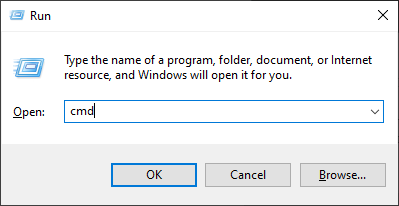
Stap 2.Als deGebruikersaccountbeheerdialoogvenster verschijnt, klikt u op de knop Ja om door te gaan.

Stap 3.In het verhoogde opdrachtpromptvenster typt u het volgende en drukt u op Ga naar van het toetsenbord:-
rd /s /q C:\$Recycle.bin
Noot: In het bovenstaande commando, "C" is de stationsletter, waar ik een foutmelding krijg.U moet de stationsletter veranderen waar u fouten krijgt.Stel dat u een prullenbakfout krijgt voor een station "Ezou uw bevel zijn...
rd /s /q E:\$Recycle.bin

U moet de opdrachten herhalen als u de Prullenbak voor meer dan één schijf moet repareren.
Zodra u de bovenstaande stappen hebt voltooid, zou de prullenbakfout niet meer op uw Windows PC mogen verschijnen.Dezelfde opdracht werkt voor Windows 11, 10, 8, en Win 7 om de prullenbak problemen op te lossen.

